Zugriff auf alle modi und kameraeinstellungen, Herunterladen von dateien auf einen computer, Herunterladen von inhalten – GoPro Hero 5 Session Benutzerhandbuch
Seite 15
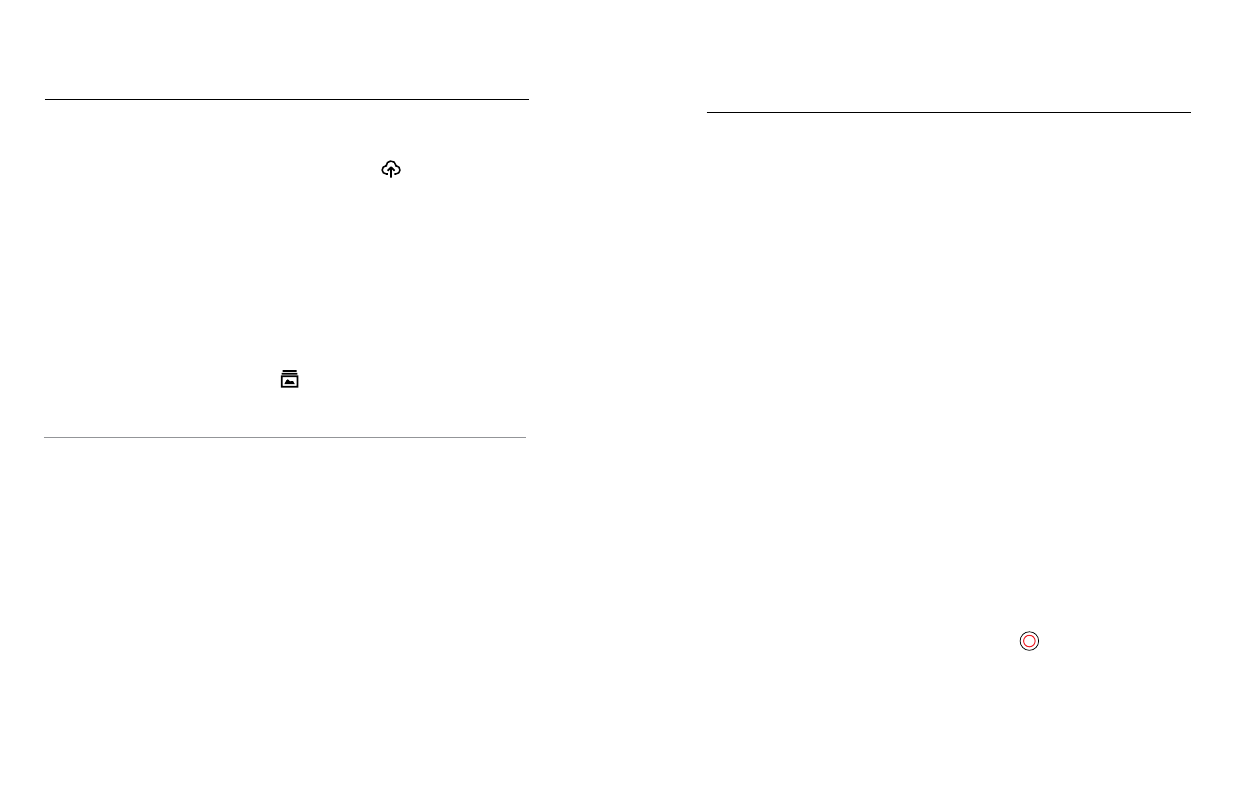
28
29
HERUNTERLADEN VON INHALTEN
c. Wird zum ersten Mal eine Verbindung zur App hergestellt, die
Anweisungen auf dem Bildschirm befolgen, um GoPro Plus
zu abonnieren. Andernfalls auf das Symbol
[ ] neben dem
Kamerabild tippen und die Anweisungen befolgen.
2. Die Kamera mit einer Stromquelle verbinden. Bei geladenem Akku
startet der automatische Upload in die Cloud.
Hinweis: Nach Einrichten von Automatisch hochladen muss die Kamera nicht mit der
Capture App verbunden sein, um diese Funktion nutzen zu können.
Die Dateien in der Cloud sind für das Web optimiert und daher ggf. nicht
in vollständiger Auflösung verfügbar. Zum Herunterladen der Dateien in
vollständiger Auflösung die Kamera mit der Quik Desktop-App verbinden
und die Dateien auf den Computer herunterladen.
3. Zum Zugreifen auf die Inhalte in der Cloud vom Mobilgerät aus die
Capture App verbinden und auf
[ ] neben dem Kamerabild tippen.
4. Die gewünschten Inhalte auf das Smartphone herunterladen und dann
mit der Quik App bearbeiten und teilen.
PROFITIPP: Nach dem Abonnement von GoPro Plus lassen sich Dateien
per Quik Desktop-App auf den Computer herunterladen. Quik lädt dann die
Dateien auf das GoPro Plus Konto hoch.
Zum Zugreifen auf alle Modi und Einstellungen die Kamera mit einer GoPro
Fernbedienung (separat erhältlich) oder der Capture App verbinden. Die
Einstellungen werden nach dem Trennen der Kamera gespeichert.
MIT DER CAPTURE VERBINDEN MIT DER
Capture lassen sich alle Modi und Kameraeinstellungen per Smartphone
oder Tablet anpassen. Zu den Funktionen gehören vollständige
Kamerakontrolle, Live-Vorschau, Wiedergabe und Teilen von Inhalten
sowie Updates der Kamerasoftware. Mehr erfahren unter
Hinweis: Wenn die Kamera mit der App oder Fernbedienung verbunden ist, wechselt
sie nach der Aufnahme von Videos oder Fotos in den Standby-Modus.
1. Die Capture aus dem Apple App Store oder Google Play auf das
Mobilgerät herunterladen.
2. Zum Verbinden der Kamera die Bildschirmanweisungen der
App befolgen.
KOPPLUNG MIT DER FERNBEDIENUNG
Mit der Smart Remote lassen sich die Aufnahmemodi und Einstellungen
ändern, die GoPro ein- und ausschalten, die Aufnahme beginnen und
beenden und HiLight Tags setzen.
Hinweis: Die HERO5 Session ist mit der Smart Remote und der WLAN-Fernbedienung
kompatibel.
1. Zum Einschalten des Statusbildschirms die Menü-Taste an der
Kamera drücken.
2. Wiederholt die Menü-Taste drücken, um zu Verbindungseinstellungen
zu gelangen. Zum Auswählen den Auslöser [
] drücken.
3. Die Menü-Taste drücken, um zu Neues Gerät verbinden zu gelangen.
Zum Auswählen den Auslöser drücken.
4. Zum Anzeigen von GoPro RC den Auslöser drücken.
ZUGRIFF AUF ALLE MODI UND
KAMERAEINSTELLUNGEN